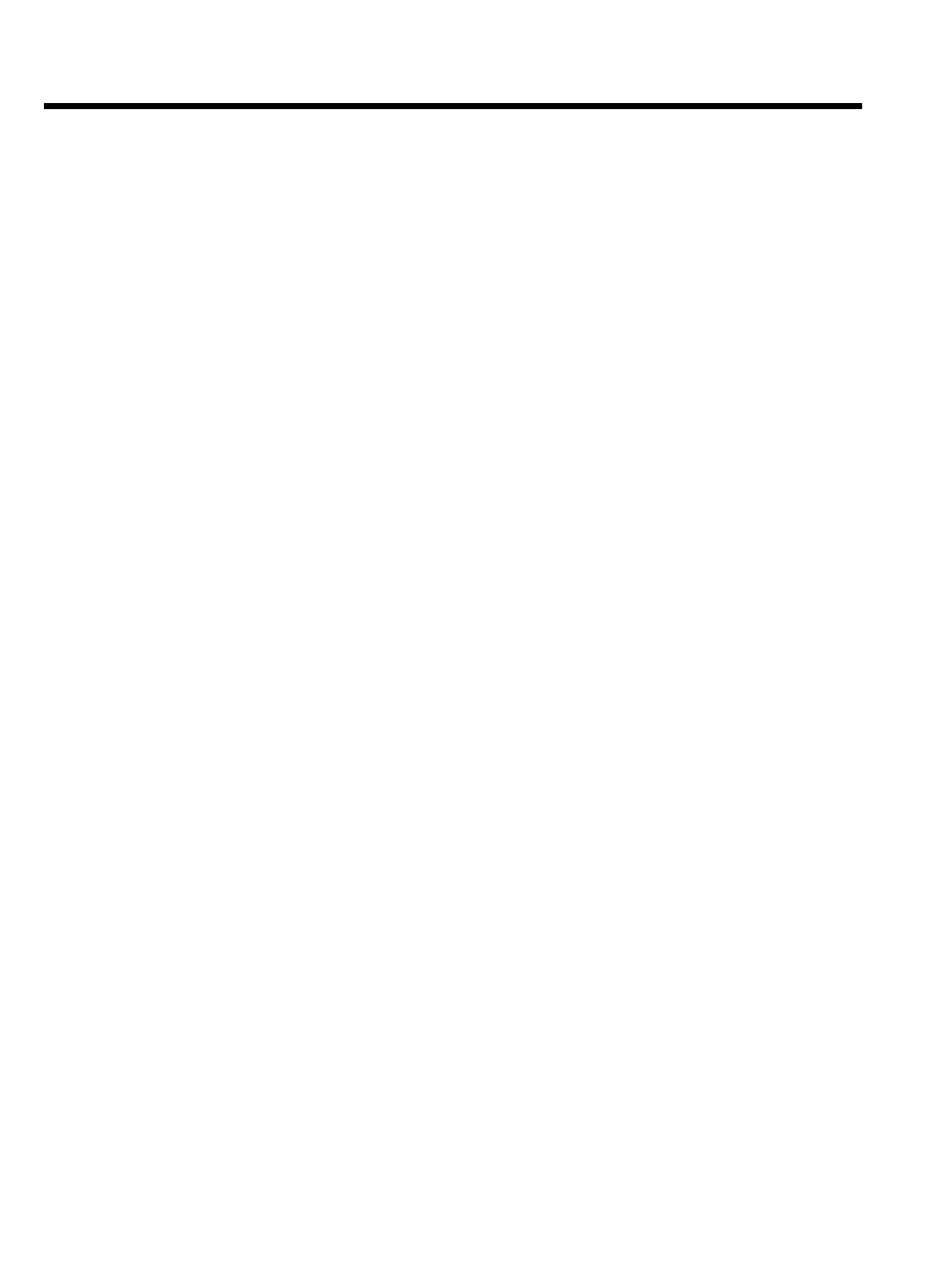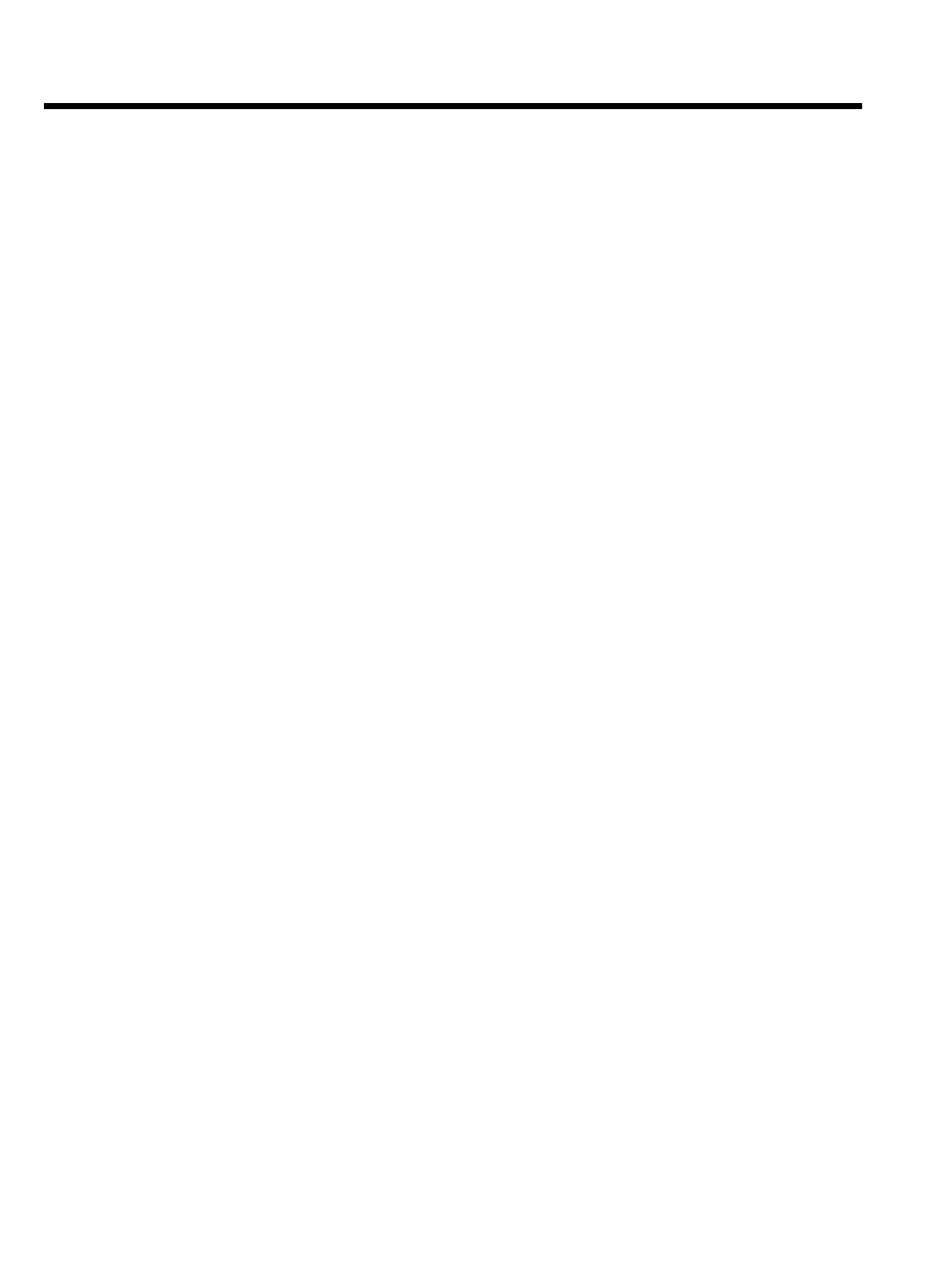
Einführung 1............................................
Komfort beim Fernsehen 1...............................................................................
-Wiedergabe von DVDs, CDs 1......................................................................
-Fernsehen über die Festplatte 1.....................................................................
-Flextime 1.............................................................................................................
-Instant replay/skip 1...........................................................................................
-Pause live TV 1....................................................................................................
-Einfache Navigation 1........................................................................................
-Der Disc Manager (DM) 1...............................................................................
-Time Shift Buffer 1.............................................................................................
-Gleichzeitige Aufnahme und Wiedergabe 1.................................................
-Media Browser 2................................................................................................
Komfort beim Programmieren 2......................................................................
Komfort beim Aufnehmen 2.............................................................................
Komfort beim Editieren 2..................................................................................
Komfort beim Archivieren 2.............................................................................
Warnungen/Informationen 3.................
Wichtig 3...............................................................................................................
-Wichtige Hinweise zur Festplatte (HDD) 3.................................................
Warenzeichen und Lizenzinformationen 4....................................................
Wie Sie unsere Bedienungsanleitung verwenden 5.....................................
Inhalt der Verpackung 5.....................................................................................
-Bedienungsanleitung, Kurzanleitung und Garantiebüchlein 5...................
-DVD-Recorder/Harddisk 5..............................................................................
-Fernbedienung und Batterien 5.......................................................................
-Antennenkabel 5.................................................................................................
-Scartkabel (Euro-AV-Kabel) 5.........................................................................
-Netzkabel 5..........................................................................................................
-IR Sender (IR Transmitter) 5...........................................................................
Übersicht der Gerätefunktionen 6........
Die Fernbedienung 6...........................................................................................
-Tasten der Fernbedienung 6............................................................................
Die Gerätevorderseite 8....................................................................................
Die Geräterückseite 9........................................................................................
-Typenschild 9......................................................................................................
Installation 10..........................................
Fernbedienung für den Betrieb vorbereiten 10............................................
-Verwendung der Fernbedienung mit Ihrem Fernsehgerät 10..................
Das Fernsehgerät anschließen (Grundkonfiguration) 11............................
-Antenne anschließen 11....................................................................................
-Scartkabel anschließen 11.................................................................................
-Anschluss nur mit dem Antennenkabel 11...................................................
Das Fernsehgerät anschließen (alternative Konfiguration) 12...................
-Anschluss mit Video-(CVBS)Kabel 12............................................................
-Anschluss mit S-Video-(Y/C)Kabel 12...........................................................
-Anschluss mit Component-Video- (Y Pb Pr/YUV) Kabel (kein
Progressiv Scan) 12..............................................................................................
Zusatzgeräte anschließen 14.................
Zusatzgeräte an die zweite Scartbuchse anschließen 14.............................
-Externen Receiver anschließen 14..................................................................
G-LINK Sender™ anschließen 14....................................................................
Zusatzgeräte nur über das Antennenkabel anschließen 15........................
Videorecorder, DVD-Player anschließen 15..................................................
Camcorder an die Frontbuchsen anschließen 16.........................................
-Digital (DV) Eingangsbuchse 16.......................................................................
-S-Video Eingangsbuchse 16...............................................................................
-Video (CVBS) Eingangsbuchse 16...................................................................
Audiogeräte anschließen 17...............................................................................
-Audiogeräte an die analogen Audiobuchsen anschließen 17....................
-Audiogeräte an die digitalen Audiobuchsen anschließen 17.....................
Erstinstallation 18...................................
Anschluss an die Netzspannung 18..................................................................
Erstmalige Installation 18....................................................................................
Das GUIDE Plus+
®
System installieren 21.....................................................
-'Installation' 21.....................................................................................................
-Installation abschließen 22................................................................................
'Externer Receiver 1' installieren 23................................................................
-Installation des externen Receivers abschließen 25....................................
Weitere Installationsmöglichkeiten 26
Decoder zuordnen 26.........................................................................................
Ordnen von TV-Sendern mit Follow TV 27..................................................
Manuelles Suchen von TV-Sendern 28............................................................
TV-Sender manuell ordnen/löschen 29...........................................................
Automatisches Suchen von TV-Sendern 30...................................................
Uhrzeit & Datum einstellen 31.........................................................................
Sprache einstellen 32...........................................................................................
Das GUIDE Plus+
®
System 33................
Das GUIDE Plus+
®
System verwenden 33....................................................
-Allgemeine Information 33...............................................................................
Der 'Übersicht' Bildschirm 34...........................................................................
Der 'Suchen' Bildschirm 35................................................................................
Der 'T-Planer' Bildschirm 36.............................................................................
Der 'Info' Bildschirm 36......................................................................................
Der 'Sender' Bildschirm' 36...............................................................................
Der 'Installation' Bildschirm 37.........................................................................
Wiedergabe einer optischen Disk 38....
Verwendbare Disks 38.......................................................................................
-Ländercode (Regionalcode) 38........................................................................
-Reinigen der Disks 38........................................................................................
-Allgemeine Hinweise zur Wiedergabe 38.....................................................
-Umschaltung während der Wiedergabe zum aktuellen TV-Sender 39..
Einlegen einer Disk 39........................................................................................
Wiedergabe einer DVD-Video-Disk 39..........................................................
-Ländercode (Regionalcode) 40........................................................................
Wiedergabe einer DVD+RW/ +R Disk 40....................................................
Wiedergabe einer Audio-CD 40......................................................................
Wiedergabe einer MP3-CD 40.........................................................................
Wiedergabe einer (Super) Video-CD 41........................................................
Weitere Wiedergabefunktionen 42......
Allgemeines 42......................................................................................................
Eine Disk durchsuchen [DVD, (S)VCD, CD] 42..........................................
Standbild [DVD, (S)VCD, CD] 42....................................................................
Zeitlupe [DVD, (S)VCD] 43..............................................................................
Suchlauf mit Zeiteingabe [DVD, (S)VCD] 43................................................
Wiederholung/Zufallswiedergabe [DVD, (S)VCD, CD] 43.......................
-Wiederholung einer Passage (A-B) 44...........................................................
Scan-Funktion [DVD] 44....................................................................................
Kameraperspektive [DVD] 44..........................................................................
Zoom-Funktion [DVD, (S)VCD] 45................................................................
Ändern der Synchronsprache [DVD, (S)VCD] 45.......................................
Untertitel [DVD] 45............................................................................................
Inhaltsverzeichnis